
App Storeでのアプリ購入、アプリ内課金でPayPayが使えるようになりました。
その場で決済ができるので、iPhoneユーザーのアプリ購入・課金方法に幅が広がったといえます。
本記事では、iPhoneユーザー向けにApp StoreでPayPay決済する方法を解説します。
目次
App StoreでPayPay決済するには?
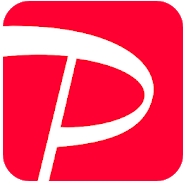
App StoreでPayPay決済するには、当然ですがPayPayの登録が必要です。
まだPayPayに登録していない人は、PayPayの新規登録をおこないましょう。
PayPayの登録方法は関連記事にて解説しています。
AppStoreでPayPay決済する方法
App StoreでPayPay決済を利用する方法を解説します。
設定からApple ID画面を開く
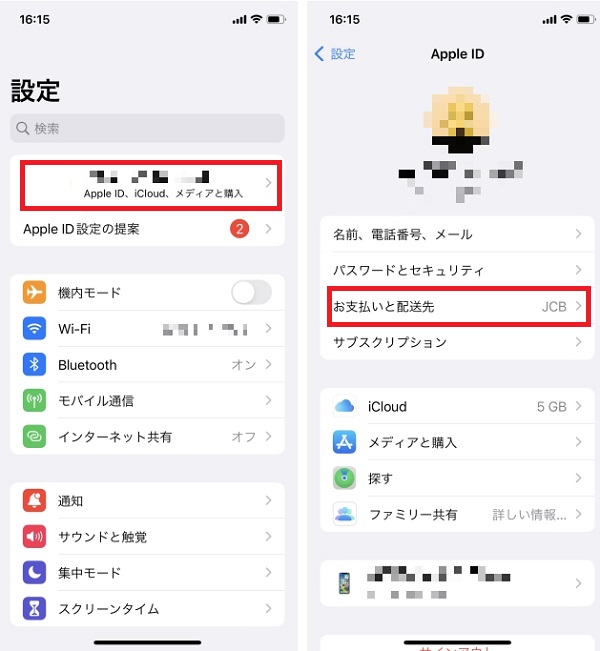
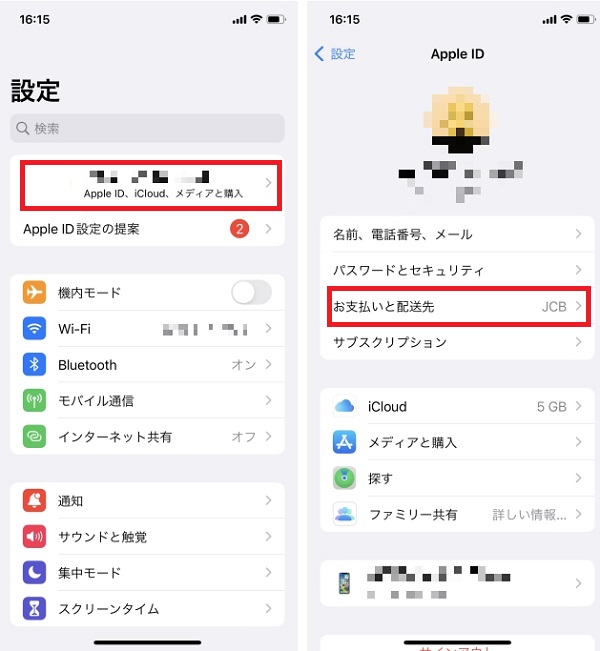
設定画面から上段にある「Apple ID、iCloud、メディアと購入」のボタンをタップ。次の画面で「お支払い方法と配送先」を選択します。
支払い方法にPayPayを追加する
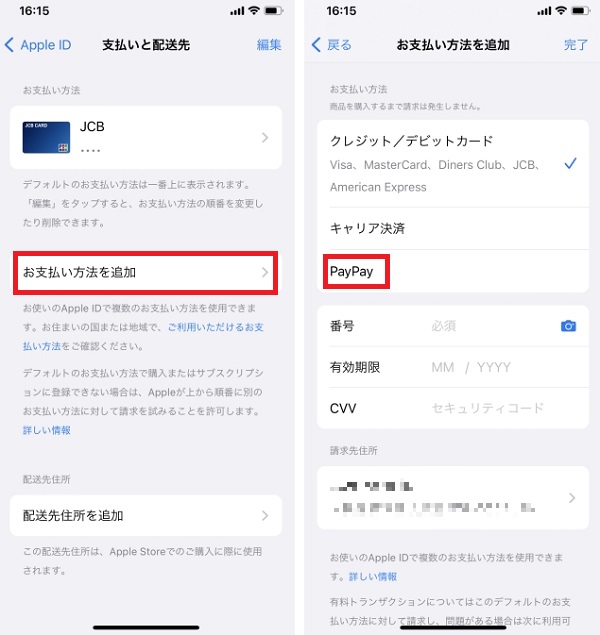
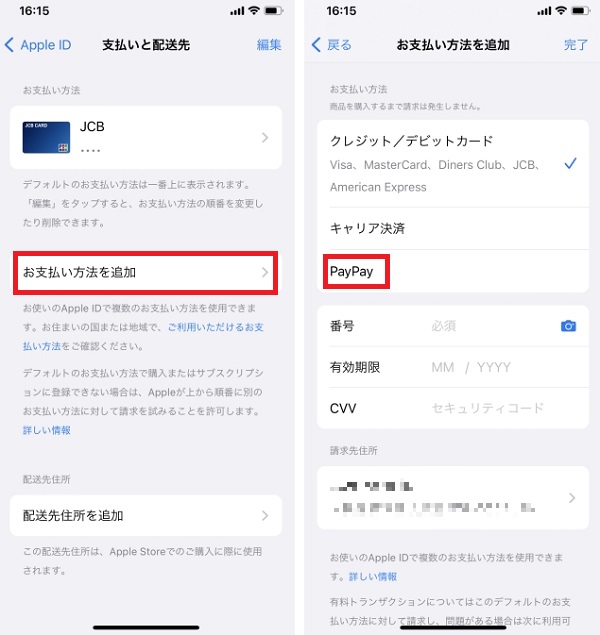
「お支払い方法と配送先」の画面で、「お支払い方法を追加」をタップ。次の画面で「PayPay」の項目を選択してください。
Apple IDとPayPayを連携して完了
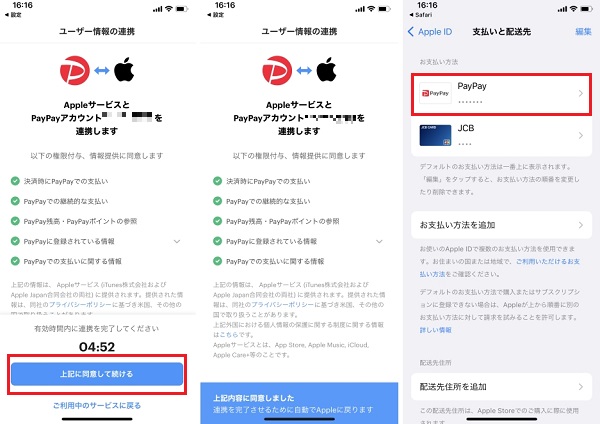
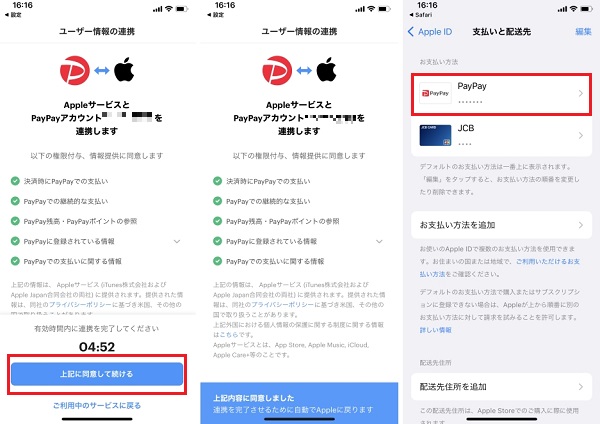
PayPayのアプリが自動で開いたら、「上記に同意して続ける」をタップ。しばらく待つと「上記内容に同意しました」と表示され、自動的に設定画面に切り替わります。
「支払い方法と配送先」にPayPayが追加されていれば、支払い方法の設定は完了です。
あとは、App Storeやアプリ内課金で欲しいアイテムを購入しましょう。

